Žyma: linux
-
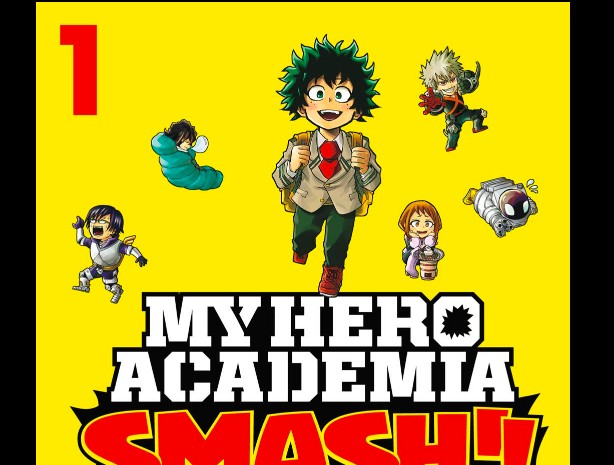
Downloading Manga Comics Using a Bash Script
My teenage daughter got immersed into manga, that is, Japanese comics books. That is not something that I would enjoy doing myself (never was much of a fan of comics books), but since she asked me to download the comics for offline reading, it became a father-and-daughter thing for us. So I decided to show…
-
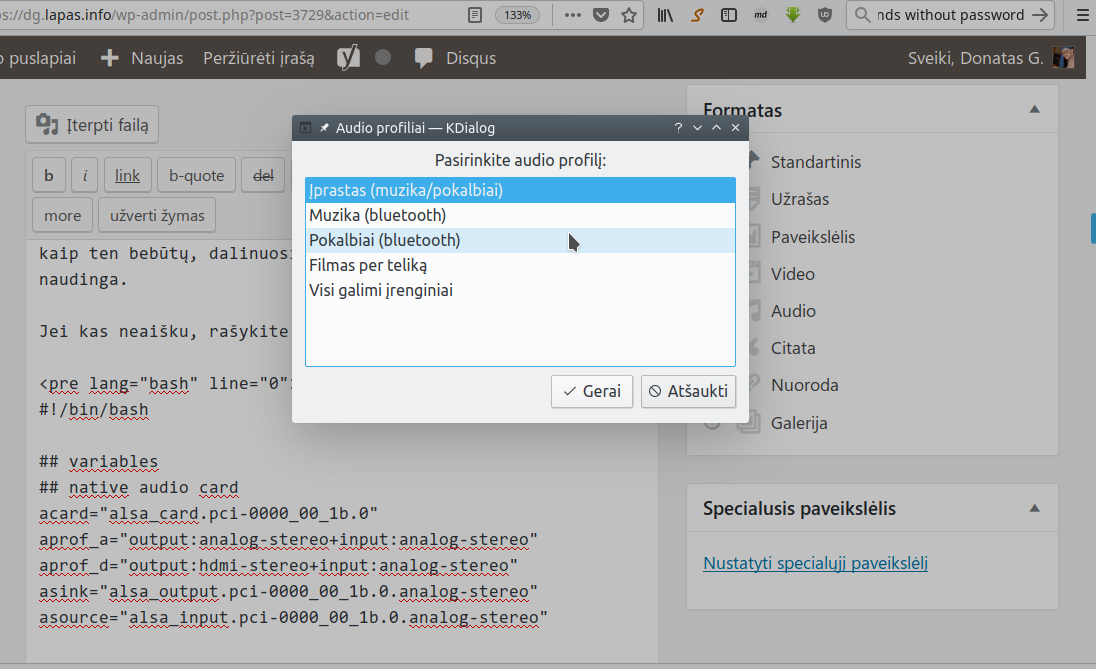
Linux audio: individualizuotas sprendimas
Su garso problemomis nuolat tenka susidurti savo prižiūrimuose Linux kompiuteriuose. Pirmą kartą čia apie tai rašiau dar 2010 metais Tai garso nėra, tai jis siunčiamas ne į tą įrenginį, į kurį norėčiau, tai nustatomas ne tas audio profilis… Šių problemų esmė – labai bendro pobūdžio, konkrečiai aparatinei įrangai nepritaikyti Linux garso posistemės Pulse Audio sprendimai.…
-
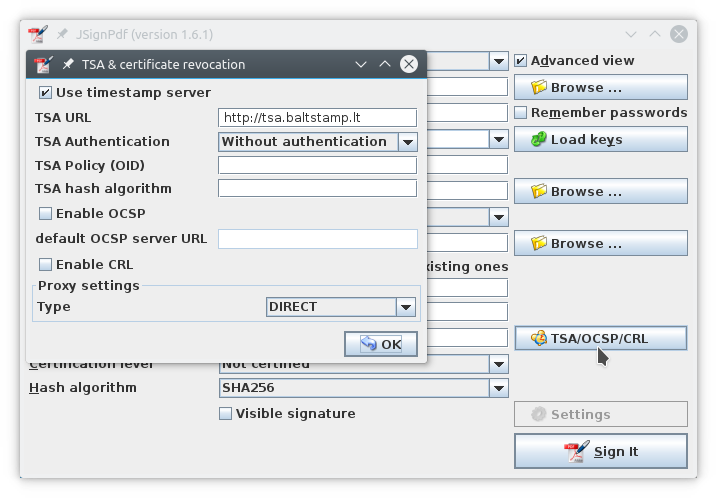
PDF dokumentų pasirašymas elektroniniu parašu kompiuteryje su Linux
Reikalavimai prieš pradedant darbą: kompiuteris su pakankamai nesena Linux operacine sistema, įdiegta Java programine įranga, asmens tapatybės kortelė su elektroniniu parašu, kortelės skaitytuvas, įdiegta ir veikianti kortelės skaitytuvo įranga (žr. VRM parengtas instrukcijas čia). Atsisiunčiam JSignPdf programą – zip archyvo pavidalu – ir išskleidžiam zip archyvą. Perkeliam programos failus kur nors į failų sistemą (aš…
-
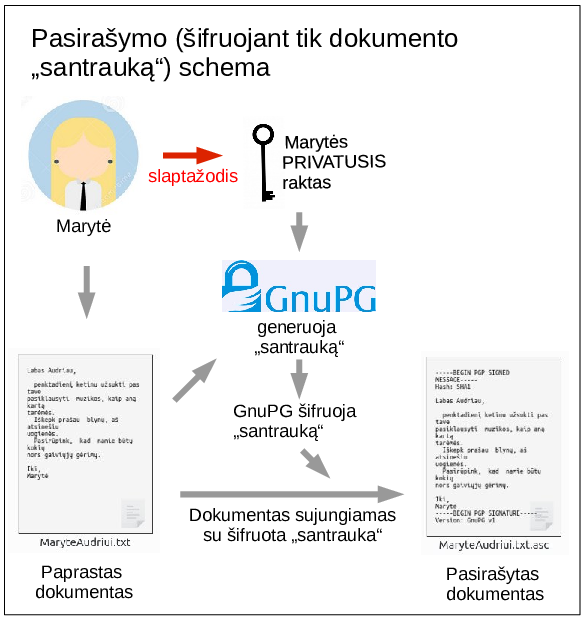
Kas iš tiesų vyksta dokumentą pasirašant elektroniniu parašu
Nors elektroninis parašas yra jau gana plačiai naudojamas Lietuvoje, mažai kas supranta, kas tai yra. Kas, bent apytikriai, vyksta, kai pasirašome dokumentą elektroniniu parašu, ir kodėl jo iš esmės neįmanoma suklastoti. Su elektroniniu parašu tuomet elgiamės kaip su burtininko lazdele, bandydami pasitikėti, kad ji tikrai padarys tai, ką žada. Tačiau net ir techninio išsilavinimo neturinčiam…
-
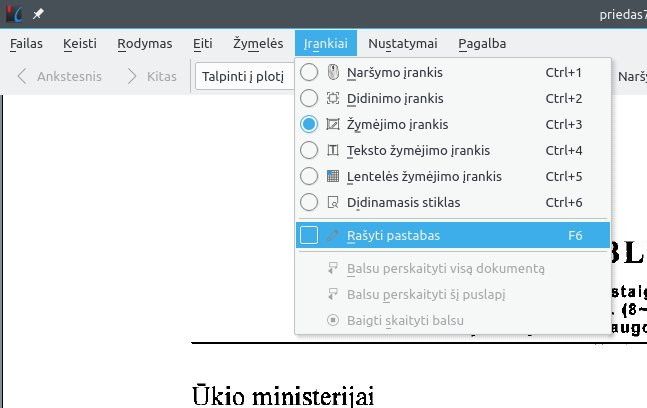
Kaip efektyviai rengti nuasmenintas skaitmenines dokumentų kopijas kompiuteriu su Linux OS
Neseniai tinklaraščio įraše paaiškinau, kaip efektyviai rengti nuasmenintas dokumentų kopijas naudojant kompiuterį su Windows operacine sistema, programomis PDF-XChange-Viewer ir PDFCreator. Šis įrašas, kaip matau, tuoj taps populiariausiu mano tinklaraščio įrašu. O šiandien papasakosiu, kaip dokumentus efektyviai nuasmeninti kompiuteriu su Linux OS. Ar tai nors kiek sudėtingiau? Ne. Atvirkščiai, kompiuterio parengimas darbui daug paprastesnis. Nereikia specialiai…
-
Kaip skenuoti dokumentus Linux operacinėje sistemoje
Namie turime multifunkcinį Samsung įrenginį, kurį galima naudoti ir kopijavimui, ir skenavimui, ir spausdinimui. Tik su skenavimu bėda 🙂 Vis gaunu velnių, kad „yra skeneris, o skenuoti neįmanoma“, – mat pagrindinė Linux skenavimui naudojama programa Xsane atrodo tikrai grėsmingai pirmą kartą ją atvėrusiam, ar nereguliariai skenuojančiam. Net ir man niuansai pasimiršta. Todėl nusprendžiau parašyti trumpą…
-
Kaip konvertuoti *.avi failą į DVD formatą?
Toks klausimas man neseniai kilo pažįstamiems paprašius įrašyti vaikišką filmuką į diską jų vaikui taip, kad būtų galima žiūrėti per jų DVD leistuvą. O jų leistuvas senovinis, nepalaiko ko gero mpeg4 formato ir *.avi failų, įrašytų į diską, jame pasižiūrėti negalima… Viską darysiu komandų eilutės priemonėmis – gal iš tingėjimo (kam ieškoti tų grafinių programų?…
-
Mano pirmoji programa
Beatostogaudamas ir besirūpindamas Vincuku sukūriau savo pirmąją programą 🙂 Ji skirta DSL ryšiui užmegzti, nutraukti ar perstartuoti. Tai ir viskas, ką ji daro (tiesa, dar parodo, ar ryšys įjungtas, ir – koks tavo IP adresas). Pavadinau ją kaip tikras kde-filas: dslKonnector. Taigi, žemiau matote mano „hello world“ vaizdą. O štai čia yra programos pristatymas visuomenei…